Cũng giống như Zalo, để đăng ký tài khoản Viber, người dùng sẽ sử dụng số điện thoại cá nhân mà mình đang sử dụng. Những người có tên trong danh bạ liên lạc sẽ biết được bạn sử dụng Viber thông qua số điện thoại liên lạc. Vậy nếu người dùng muốn thay đổi số điện thoại trên Viber thì làm thế nào?
Hiện tại Viber cũng đã cho phép người dùng chuyển đổi sang số điện thoại mới, gửi thông báo tới những người có trong danh bạ Viber rằng bạn đã chuyển sang số điện thoại mới. Như vậy mọi người đều sẽ biết tới số điện thoại mới đăng ký tài khoản Viber của bạn. Bài viết dưới đây sẽ hướng dẫn bạn đọc cách thay đổi số điện thoại trên Viber.
- Hướng dẫn gửi tin nhắn âm thanh trên Viber
- Cách tắt xem trước tin nhắn Viber trên điện thoại
- Hướng dẫn chặn tin nhắn Viber trên điện thoại
1. Cách đổi số điện thoại trên Viber
- Tải Viber cho PC
- Tải Viber cho Android
- Tải Viber cho iOS
Bước 1:
Bạn truy cập vào giao diện Viber rồi nhấn chọn vào mục More (Thêm) ở bên dưới. Sau đó nhấn chọn vào nút Settings (Cài đặt).
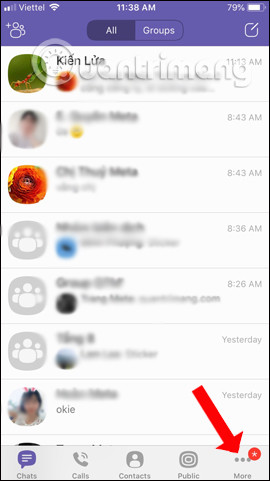 | 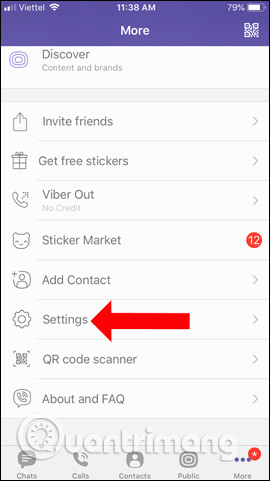 |
Bước 2:
Tiếp đến bạn nhấn chọn Account (Tài khoản) trong danh sách cài đặt. Tại đây người dùng sẽ nhìn thấy Change Phone Number (Thay đổi số điện thoại).
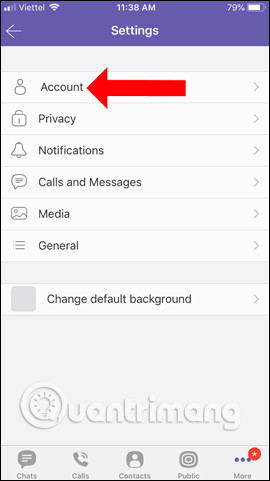 | 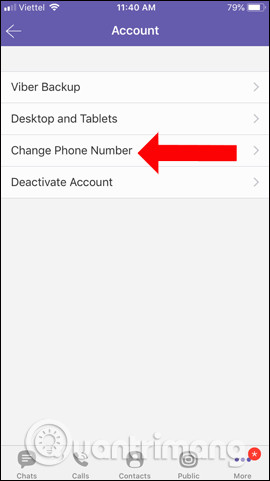 |
Bước 3:
Nhấn chọn New phone number (Số điện thoại) và sẽ nhận được thông báo tất cả các số liên lạc trong danh sách Viber nhận thông báo bạn đổi số điện thoại mới. Nhấn Continue (Tiếp tục).
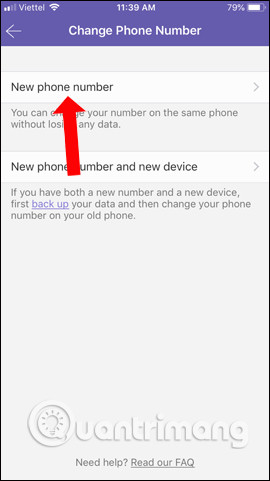 | 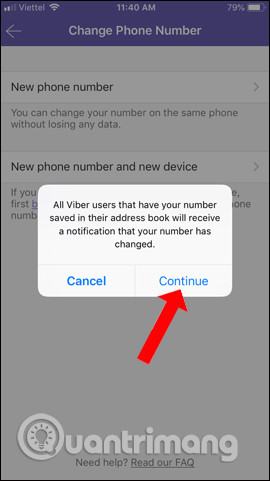 |
Cuối cùng người dùng nhập số điện thoại mới muốn đổi cho Viber. Ứng dụng sẽ hỏi bạn có chắc chắn đổi sang số điện thoại này không, nhấn Yes (Có).
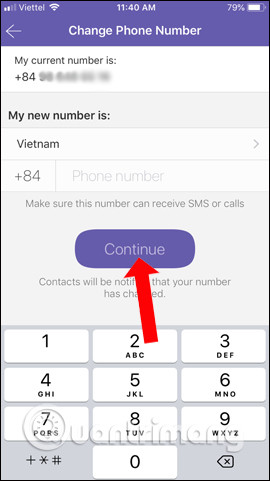 | 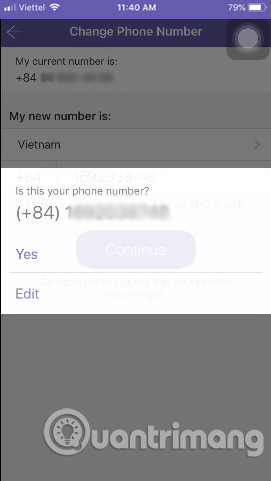 |
Bước 4:
Chờ mã xác nhận đươc gửi về số điện thoại và bạn chỉ cần nhập mã đó vào giao diện Verify your new number (Xác thực số điện thoại mới của bạn). Khi đổi xong người dùng sẽ nhận được thông báo thành công như hình dưới đây.
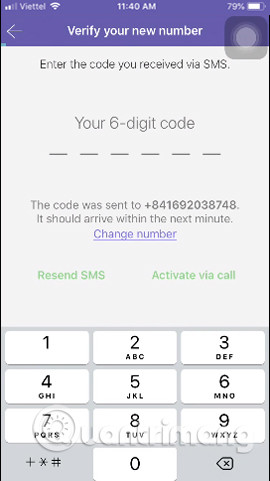 | 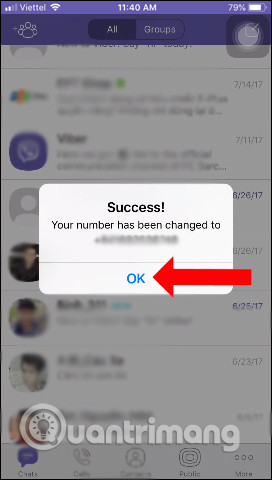 |
2. Cách đổi số điện thoại và thiết bị mới trên Viber
Trong trường hợp người dùng đổi số điện thoại và đổi sang thiết bị mới sẽ có thêm phần sao lưu dữ liệu rồi mới nhập số điện thoại.
Bước 1:
Bạn cũng nhấn vào phần Change Phone Number (Thay đổi số điện thoại) nhưng chọn phần New phone number and new device (Số điện thoại mới và thiết bị mới). Nhấn Continue để tiếp tục.
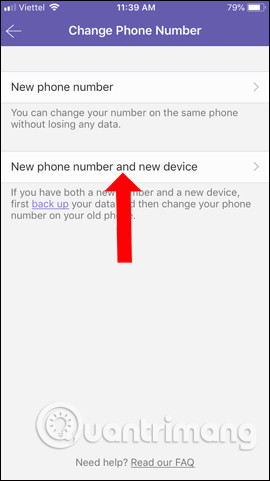 | 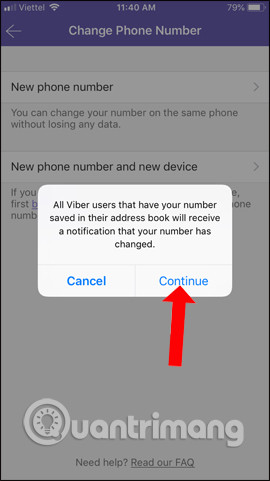 |
Bước 2:
Tại giao diện Viber Backup chúng ta sẽ thấy thông báo sao lưu dữ liệu. Bạn cần phải bật iCloud Driver trên thiết bị rồi nhấn nút Done (Xong) ở góc trên cùng bên phải.
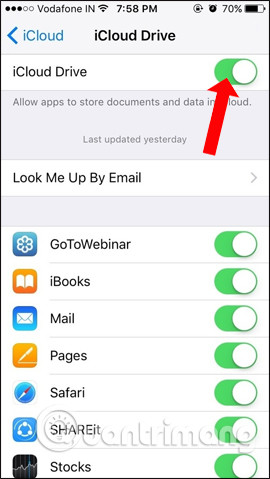 | 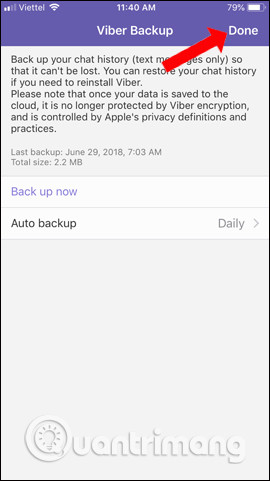 |
Bước 3:
Việc tiếp theo cũng sẽ nhập số điện thoại mới muốn đổi và chúng ta cũng sẽ nhận được mã số xác minh để xác nhận.
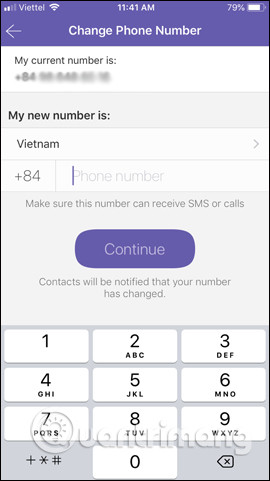
Tính năng cho phép đổi số điện thoại trên Viber sẽ không làm ảnh hưởng tới dữ liệu như số liên lạc bạn bè, tin nhắn trên tài khoản Viber cá nhân. Đặc biệt những ai có trong danh sách Viber của bạn sẽ đều nhận được thông báo bạn đã đổi số điện thoại Viber.
Xem thêm:
- Cách lưu và gửi tin nhắn Viber đến email
- Hướng dẫn xóa, remove thành viên trong nhóm chat Viber
- Cách ghim tin nhắn cho nhóm chat trên Viber
Chúc các bạn thực hiện thành công!
 Công nghệ
Công nghệ  AI
AI  Windows
Windows  iPhone
iPhone  Android
Android  Học IT
Học IT  Download
Download  Tiện ích
Tiện ích  Khoa học
Khoa học  Game
Game  Làng CN
Làng CN  Ứng dụng
Ứng dụng 
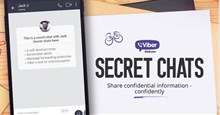

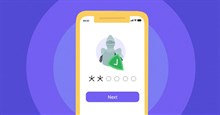













 Linux
Linux  Đồng hồ thông minh
Đồng hồ thông minh  macOS
macOS  Chụp ảnh - Quay phim
Chụp ảnh - Quay phim  Thủ thuật SEO
Thủ thuật SEO  Phần cứng
Phần cứng  Kiến thức cơ bản
Kiến thức cơ bản  Lập trình
Lập trình  Dịch vụ công trực tuyến
Dịch vụ công trực tuyến  Dịch vụ nhà mạng
Dịch vụ nhà mạng  Quiz công nghệ
Quiz công nghệ  Microsoft Word 2016
Microsoft Word 2016  Microsoft Word 2013
Microsoft Word 2013  Microsoft Word 2007
Microsoft Word 2007  Microsoft Excel 2019
Microsoft Excel 2019  Microsoft Excel 2016
Microsoft Excel 2016  Microsoft PowerPoint 2019
Microsoft PowerPoint 2019  Google Sheets
Google Sheets  Học Photoshop
Học Photoshop  Lập trình Scratch
Lập trình Scratch  Bootstrap
Bootstrap  Năng suất
Năng suất  Game - Trò chơi
Game - Trò chơi  Hệ thống
Hệ thống  Thiết kế & Đồ họa
Thiết kế & Đồ họa  Internet
Internet  Bảo mật, Antivirus
Bảo mật, Antivirus  Doanh nghiệp
Doanh nghiệp  Ảnh & Video
Ảnh & Video  Giải trí & Âm nhạc
Giải trí & Âm nhạc  Mạng xã hội
Mạng xã hội  Lập trình
Lập trình  Giáo dục - Học tập
Giáo dục - Học tập  Lối sống
Lối sống  Tài chính & Mua sắm
Tài chính & Mua sắm  AI Trí tuệ nhân tạo
AI Trí tuệ nhân tạo  ChatGPT
ChatGPT  Gemini
Gemini  Điện máy
Điện máy  Tivi
Tivi  Tủ lạnh
Tủ lạnh  Điều hòa
Điều hòa  Máy giặt
Máy giặt  Cuộc sống
Cuộc sống  TOP
TOP  Kỹ năng
Kỹ năng  Món ngon mỗi ngày
Món ngon mỗi ngày  Nuôi dạy con
Nuôi dạy con  Mẹo vặt
Mẹo vặt  Phim ảnh, Truyện
Phim ảnh, Truyện  Làm đẹp
Làm đẹp  DIY - Handmade
DIY - Handmade  Du lịch
Du lịch  Quà tặng
Quà tặng  Giải trí
Giải trí  Là gì?
Là gì?  Nhà đẹp
Nhà đẹp  Giáng sinh - Noel
Giáng sinh - Noel  Hướng dẫn
Hướng dẫn  Ô tô, Xe máy
Ô tô, Xe máy  Tấn công mạng
Tấn công mạng  Chuyện công nghệ
Chuyện công nghệ  Công nghệ mới
Công nghệ mới  Trí tuệ Thiên tài
Trí tuệ Thiên tài